bios,详细教您华硕主板怎么进入bios
- 分类:win8 发布时间: 2018年06月19日 11:42:00
华硕笔记本是一款深受广大家庭用户们喜爱的影音笔记本电脑,是一款品质和售后过硬,DIY装机销量最大的主板品牌。为家庭用户们带来不错的娱乐体验,那么华硕笔记本怎么进入bios呢?下面,小编给大家讲解华硕主板进入bios的操作步骤。
我们都知道电脑的主板是主要的硬件之一是很重要的,所以主板的bios设置也是非常重要。比如说安装电脑系统,如果不是从光驱启动就是要在bios里面来设置才可以正常的安装电脑。那么华硕主板怎么进入bios?下面,小编给大家带来了华硕主板进入bios的图文。
华硕主板怎么进入bios
开启电脑,显示器亮起时,进入第一界面时马上按“DEL”键 ,进入BIOS界面
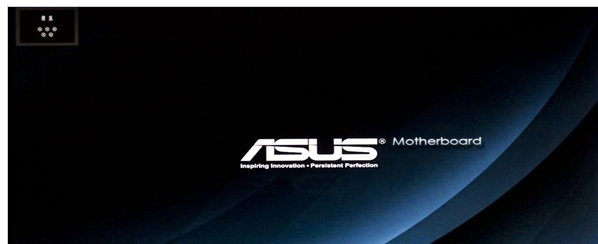
华硕电脑图解-1
退出时,点击[F10],保持并退出
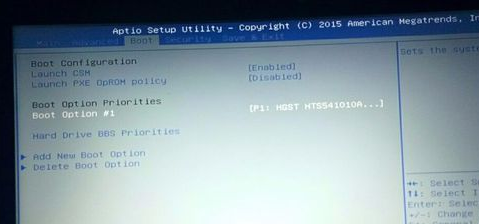
华硕主板电脑图解-2
以上就是华硕主板进入bios的步骤。
猜您喜欢
- 老司机教你电脑经常蓝屏怎么办..2019/01/18
- 大白菜u盘_详细教您大白菜u盘启动制作..2017/12/12
- win8无线网络受限,详细教您win8无线网..2017/12/20
- 水星无线路由器设置,详细教您设置教程..2018/08/17
- 重装系统win7 32位教程2016/11/21
- 惠普笔记本重装win10系统教程..2016/12/17
相关推荐
- 装系统u盘制作启动盘教程 2017-07-24
- 防止病毒非法格式化硬盘方法.. 2013-04-16
- 解决raw格式怎么打开 2019-03-19
- 详细教大家win8系统怎么激活.. 2021-06-08
- 软件打不开,详细教您解决软件打不开的.. 2018-09-04
- 手把手教你电脑开机蓝屏常见原因.. 2018-11-15




 粤公网安备 44130202001059号
粤公网安备 44130202001059号